Hoe u interferentie op een Bluetooth-hoofdtelefoon kunt stoppen

In dit artikel zullen we zien wat Bluetooth- interferentie is en hoe u interferentie op Bluetooth-hoofdtelefoons kunt stoppen . Tijdens het gebruik van Bluetooth-apparaten, zoals een Bluetooth-hoofdtelefoon, een Bluetooth-toetsenbord of -muis, enz., kunnen sommigen van u verbindingsproblemen ondervinden. Een oorzaak van deze problemen is Bluetooth-interferentie.

Bluetooth is een draadloze technologie die wordt gebruikt door apparaten, zoals draadloze hoofdtelefoons, draadloze luidsprekers , enz. Zelfs draadloze toetsenborden en muizen werken ook op Bluetooth-technologie. Tegenwoordig is Bluetooth-technologie geïntegreerd in veel apparaten, zoals laptops, smartphones, smartwatches, enz.
Wat is Bluetooth-interferentie?
Bluetooth-interferentie is de verstoring in het Bluetooth-signaal. Wanneer twee Bluetooth-apparaten met elkaar zijn verbonden, worden gegevens onderling uitgewisseld in de vorm van pakketten. Bluetooth-interferentie voorkomt dat deze datapakketten de ontvanger bereiken. Dit resulteert in het verlies van informatie. Dit verlies aan informatie verstoort de ervaring van de gebruiker. Bluetooth-interferentie kan er ook voor zorgen dat de Bluetooth-verbinding tussen de Bluetooth-apparaten automatisch wordt verbroken en opnieuw tot stand wordt gebracht.
Effecten van Bluetooth-interferentie
De Bluetooth-interferentie verslechtert de gebruikerservaring. Laten we eens kijken naar enkele resultaten van Bluetooth-interferentie.
- Bluetooth-verbindingsproblemen
- Verbonden Bluetooth-apparaten blijven de verbinding verbreken en opnieuw verbinden
- Audiovertraging of latentie
- Slechte audiokwaliteit
- Problemen met WiFi-verbinding
Bluetooth-verbindingsproblemen
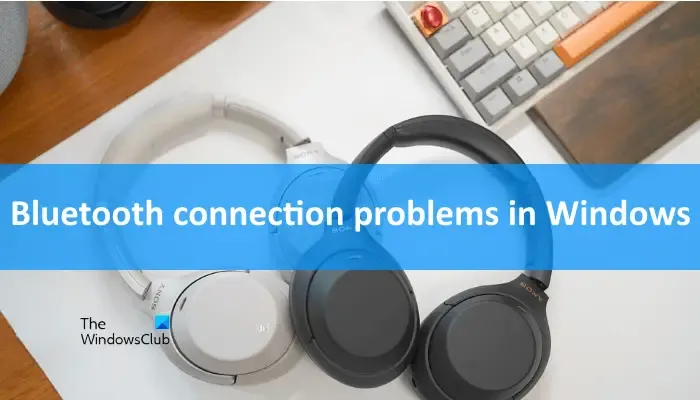
Bluetooth-interferentie kan verbindingsproblemen met uw Bluetooth-apparaten veroorzaken . Er zijn echter ook andere oorzaken voor Bluetooth-verbindingsproblemen. Als gevolg van interferentie kunt u problemen ondervinden bij het verbinden van uw Bluetooth-apparaten.
Verbonden Bluetooth-apparaten blijven de verbinding verbreken en opnieuw verbinden

Dit is een ander probleem dat kan optreden als gevolg van Bluetooth-interferentie. Uw verbonden Bluetooth-apparaten blijven automatisch de verbinding verbreken en opnieuw verbinden. Dit levert problemen op voor de gebruikers, omdat ze hun Bluetooth-apparaat(en) niet goed kunnen gebruiken totdat dit probleem is opgelost.
Audiovertraging of latentie
Audiovertraging of latentie is het meest voorkomende probleem bij Bluetooth-audioapparaten, zoals draadloze hoofdtelefoons, luidsprekers, enz. Bluetooth-interferentie is een van de oorzaken van audiovertraging of geluidsvertraging op Bluetooth-apparaten .
Slechte audiokwaliteit
Naast audiovertraging of latentie kunnen gebruikers ook slechte audiokwaliteit ervaren op hun Bluetooth-audioapparaten. Deze slechte audiokwaliteit kan het gevolg zijn van Bluetooth-interferentie.
Problemen met WiFi-verbinding
Bluetooth-signalen kunnen ook de WiFi-verbinding verstoren, wat resulteert in hoge ping tijdens het gamen, bufferproblemen tijdens het online bekijken van video’s, enz.
Hoe u interferentie op een Bluetooth-hoofdtelefoon kunt stoppen
Als u problemen met de audiokwaliteit op uw Bluetooth-hoofdtelefoon ondervindt, is Bluetooth-interferentie een mogelijke oorzaak van dit probleem. Laten we eens kijken hoe we interferentie op Bluetooth-hoofdtelefoons kunnen stoppen .
U kunt de volgende suggesties gebruiken om de interferentie op uw Bluetooth-hoofdtelefoon te verhelpen:
- Wijzig uw WiFi-band
- Vergroot de afstand tussen uw draadloze apparaten
- Verwijder fysieke barrières
- Schakel andere draadloze apparaten uit (indien niet in gebruik)
- Update de firmware van uw Bluetooth-audioapparaat
- Update of installeer het stuurprogramma van uw Bluetooth-hoofdtelefoon opnieuw
Laten we al deze oplossingen in detail bespreken.
1] Wijzig uw WiFi-band
WiFi-signalen gebruiken de frequentiebanden van 2,4 GHz en 5 GHz, terwijl Bluetooth-signalen een frequentieband van 2,4 GHz gebruiken. Tegenwoordig zijn er twee soorten WiFi-routers beschikbaar: single-band en double-band. De dubbelband wifi-router ondersteunt twee verschillende wifi-frequenties, 2,4 GHz en 5 GHz. Gebruikers die thuis een dubbelbands WiFi-router hebben geïnstalleerd, kunnen hun apparaten aansluiten op de 2,4 GHz- of 5 GHz WiFi-band, op voorwaarde dat hun apparaten beide WiFi-frequenties ondersteunen.
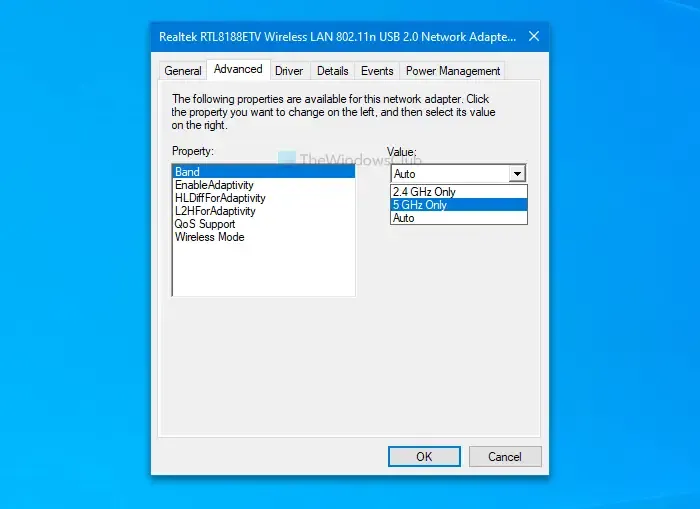
Als uw WiFi-router een dubbelbandrouter is, wijzigt u de WiFi-band van 2,4 GHz in 5 GHz . Hiermee wordt de Bluetooth-interferentie op uw hoofdtelefoon en andere Bluetooth-apparaten verholpen.
2] Vergroot de afstand tussen uw draadloze apparaten
Afstand is een andere factor die verantwoordelijk is voor interferentie op Bluetooth-hoofdtelefoons en andere Bluetooth-apparaten. Als u een single-band router heeft, kunt u de frequentie ervan niet wijzigen van 2,4 GHz naar 5 GHz. Haal in dit geval uw systeem weg van de WiFi-router. Door de afstand tussen uw draadloze apparaten te vergroten, wordt de impact van interferentie op uw Bluetooth-hoofdtelefoon verminderd.
3] Verwijder fysieke barrières
Sommige objecten kunnen het Bluetooth-signaal ook belemmeren. Houd uw systeem uit de buurt van objecten die het Bluetooth-signaal kunnen belemmeren. Sommige van deze objecten zijn magnetrons, glas, beton, enz.
4] Schakel andere draadloze apparaten uit (indien niet in gebruik)
Andere draadloze apparaten die op dezelfde frequentie werken, kunnen ook met elkaar conflicteren. Daarom raden we u aan alle andere draadloze apparaten die niet in gebruik zijn, uit te schakelen. Dit zal ook helpen de Bluetooth-interferentieproblemen te verminderen.
5] Update de firmware van uw Bluetooth-audioapparaat
Het wordt aanbevolen om de firmware van uw Bluetooth-apparaat up-to-date te houden, omdat hierdoor de meeste bugs worden geëlimineerd. Als u de firmware van uw Bluetooth-hoofdtelefoon niet hebt bijgewerkt, update deze dan. Raadpleeg de gebruikershandleiding van uw Bluetooth-hoofdtelefoon of bezoek de officiële website van de fabrikant voor informatie over het bijwerken van de firmware van uw Bluetooth-hoofdtelefoon.
6] Update of installeer het stuurprogramma van uw Bluetooth-hoofdtelefoon opnieuw
Beschadigde stuurprogramma’s kunnen ook problemen met Bluetooth-apparaten veroorzaken. Update of installeer het stuurprogramma van uw Bluetooth-hoofdtelefoon opnieuw. Volg de onderstaande stappen:
- Open Apparaatbeheer .
- Vouw de Bluetooth- tak uit.
- Klik met de rechtermuisknop op het stuurprogramma van uw Bluetooth-hoofdtelefoon en selecteer Apparaat verwijderen .
- Start je computer opnieuw op. Windows zal automatisch het ontbrekende stuurprogramma installeren bij het opnieuw opstarten.
Als alternatief kunt u ook het stuurprogramma van uw Bluetooth-hoofdtelefoon bijwerken vanaf de officiële website van de fabrikant .
Heeft 2,4 GHz interferentie met Bluetooth?
Bluetooth heeft een frequentie van. 2,4 GHz. De apparaten die op dezelfde frequentie werken, kunnen de Bluetooth-apparaten verstoren. Bijvoorbeeld USB 3.0- of USB C-apparaten, WiFi-signalen met 2,4 GHz-band, enz.
Hoe voorkom ik dat mijn Bluetooth-hoofdtelefoon hapert?
Als u problemen ondervindt met haperende of haperende Bluetooth-audio op uw Windows 11/10-computer, kunt u enkele oplossingen gebruiken, zoals het uitschakelen van de andere Bluetooth-apparaten die niet in gebruik zijn, het wijzigen van uw WiFi-frequentie, het uitvoeren van de Bluetooth-probleemoplosser , enz.



Geef een reactie